Raspberry Pi用の Enterprise エージェントがリリースされました。 エージェント用のプラットフォームがない場合や、エージェントをセットアップできる技術スタッフがいない支店や店舗への設置にはとても便利なデバイスです。
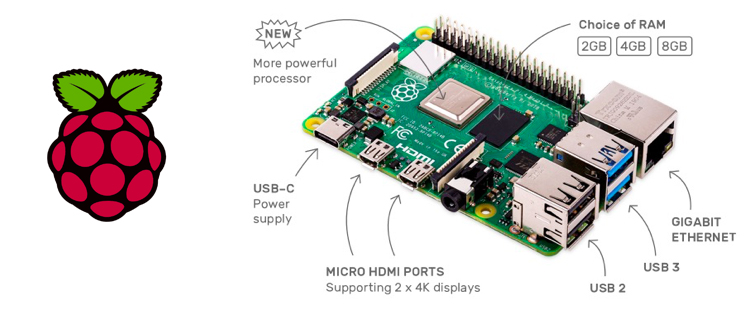
Raspberry Piはお手頃価格のデバイスで、エージェントの事前インストールが完了すれば、各支店や店舗に発送し、ルータやスイッチの空きポートに接続するだけで利用可能になります。
システム要求
• Raspberry Pi4 モデルB(4GBメモリを推奨)
注:Raspberry Pi の Online Shopなどから必要な部品が全てセットになっているRaspberry Piスターターキットの購入をお勧めします。
• microSDカード(32GB以上)
• Power over Ethernet(PoE)アダプターまたは標準のUSB-C電源
インストール方法
インストールの際には、DHCPによりIPアドレスを自動取得できるネットワーク環境が必要になります。
初期設置後には固定IPへの変更も可能です。
1. Cloud&Enterprise Agents → Agent Settings → Enterprise Agentsタブ → Add New Enterprise Agentで最新のイメージをダウンロードしてください。
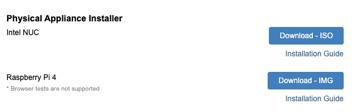
2. お気に入りのイメージライターをインストールしてください。
たとえば、EtcherはmacOSとWindowsの両方で動作します。
3. Raspberry Piキットに付属のUSBアダプターを使用して、イメージをmicroSDカードに書き込みます。
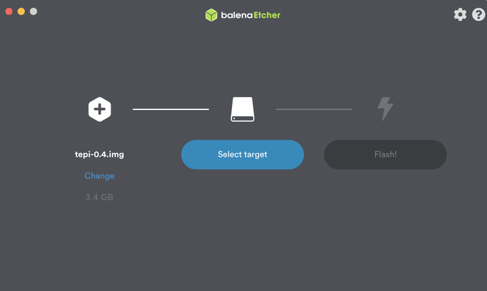
4. Rasperry Piデバイスのドライブを選択します。
ドライブは32 GBの大容量記憶装置として表示されます。
注:表示されるサイズが小さい場合は、キットのデバイスに小さなテストパーティションが付属していることが原因である可能性があります。
5. Flashをクリックします。
イメージファイルを解凍する必要はありません。
[macOSのみ]パスワードを入力して、このアクションを許可します。
注:書き込みのプロセスには数分かかります。
6. microSDをUSBアダプターから取り外し、Raspberry Pi に差し込みます。
7. ネットワークに接続後、Raspberry Piの電源を入れると、Enterprise エージェントが起動し、DHCPからIPアドレスを取得します。設定用のPCのブラウザーからアプライアンスの設定画面を開きます。
• 設定用のPCがRaspberry Piと同じLAN上にある場合は、ブラウザーのタブを開き、https://tepi.localからアクセスできます。
• それ以外の場合は、Raspberry Piをモニタに接続します。コンソールウィンドウを開き、デバイスのIPアドレスを見つけます。次に、PC上でブラウザーのタブを開き、そのIPアドレスによりアクセスします。
ここから先の設定については「Enterpriseエージェントの設定方法(インストール完了後)」も参照してください。
注:Raspberry PiにEnterprise エージェントをインストールする物理アプライアンス方式は、イーサネットの有線接続ネットワーク構成のみをサポートします。 Raspberry PiでWi-Fiインターフェースを使用する場合は、ARM用Ubuntu 18.04を使用したLinuxパッケージのインストール方法に従ってください。
8. ログイン画面からユーザー名adminとパスワードwelcomeを入力してログインします。
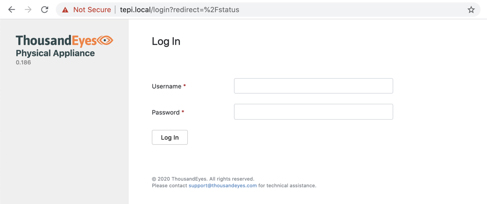
9. セットアップウィザード上の [Appliance Access] 画面で、新しいパスワードを設定します。
このページでは、SSHキーを追加することもできます。SSHキーの設定方法はこちらを参照してください。
10. [Agent] 画面で、アカウントグループトークンを追加します。
アカウントグループトークンは、ThousandEyesポータルサイトのCloud&Enterprise Agents → Agent Settings → Enterprise Agentsタブ → Add New Enterprise Agentで確認できます。
「Enterpriseエージェントの設定方法(インストール完了後)」も参照してください。
注:ThousandEyesコンポーネントのBrowserBotは、Raspberry Piの実装ではサポートされていません。つまり、Raspberry Pi上のEnterprise Agentからは、ページロードテストとトランザクションテストを実行できません。
11. [Continue] をクリックします。
インストールと設定が完了すると、レビュー画面にアプライアンスのステータスと診断が表示されます。
12. 最終確認
• これで、Cloud&Enterprise Agents → Agent Settings → Enterprise AgentsのAgents画面上にRaspberry Piがリストされます。
• Raspberry Pi上のエージェントのデフォルト名はtepi(ThousandEyes Pi)です。エージェントを選択し、表示される詳細パネルでその名前を編集することにより、エージェントリストでエージェントの名前を変更できます。
• [Agent Statistics] タブで新しいエージェントのアクティビティを確認できます。